腾讯会议摄像头自动旋转怎么关闭-腾讯会议摄像头自动旋转怎么设置
时间:2022-12-07 10:28:15作者:网友整理阅读:次
在使用腾讯会议过程中,有小伙伴发现腾讯会议摄像头会自动旋转,这看着似乎很有意思。那么怎么让腾讯会议摄像头自动旋转呢?下面一起来看看了解一下吧!

腾讯会议摄像头自动旋转怎么设置
在手机上打开腾讯会议主页,点击【快速会议】去创建会议。

成功开始会议后,点击开启视频。

开启视频以后,点击旋转图标就可以旋转摄像头。

腾讯会议摄像头自动旋转怎么关闭
1、首先我们打开腾讯会议app,点击【头像】一下。

2、点击【设置】选项,点击【常规设置】选项。


3、将【入会开启摄像头】后面的开关关闭即可。
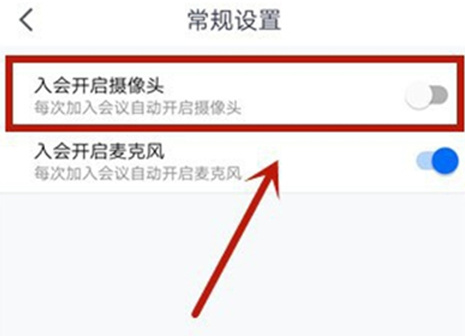
4、或者在我们进入会议的时候,点击下方的摄像头也可以关闭。







 腾讯会议App免费版
腾讯会议App免费版







用户评论